Как да използвате браузъра NoxBrowser на Android, iOS
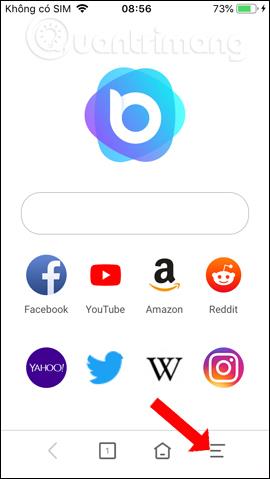
NoxBrowser е нов браузър с виетнамски интерфейс и изключително елементарен за сърфиране в интернет на телефони.
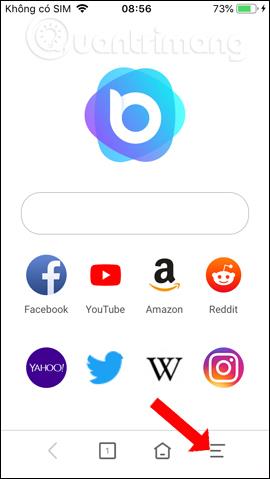
Освен популярните браузъри и браузъри по подразбиране на Android или iOS, бяха пуснати много нови браузъри с много атрактивни функции като NoxBrowser.
Браузърът NoxBrowser е съвсем нов, има интерфейс на виетнамски, така че потребителите могат лесно да сърфират в мрежата. По-специално, браузърът предоставя функции за сърфиране в мрежата чрез QR кодове, помагайки на потребителите да имат бърз достъп до всеки уебсайт. Статията по-долу ще ви насочи как да използвате браузъра NoxBrowser на вашия телефон.
Инструкции за използване на браузъра NoxBrowser
Етап 1:
Потребителите изтеглят уеб браузъра за своя телефон според връзката по-долу.
Първият интерфейс ще бъде началната страница на браузъра с лентата за адресно търсене отгоре и преки пътища за достъп до популярни уебсайтове като Facebook, YouTube, Twitter, Yahoo и др. Ще се появи иконата с 3 тирета . Отваря опции при сърфиране в мрежата.
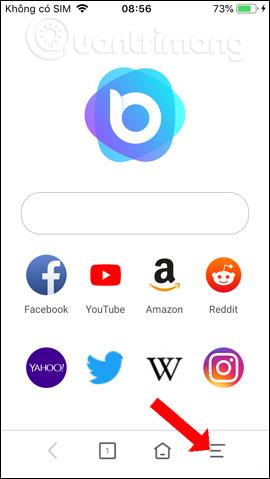
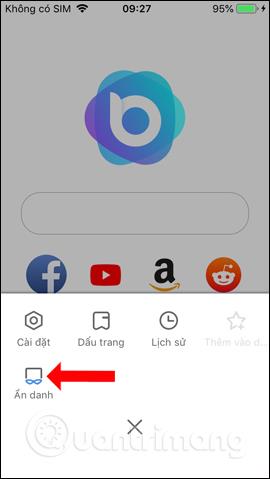
Подобно на други браузъри, NoxBrowser предлага анонимен режим на сърфиране . И потребителите могат да превключват напред и назад между нормален и анонимен интерфейс за сърфиране в мрежата.

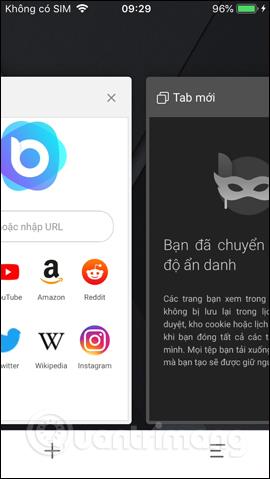
Стъпка 2:
В допълнение към въвеждането на URL адреса на уебсайта, както обикновено, можем да използваме скенера за QR код на NoxBrowser.
Щракнете върху лентата за въвеждане на адрес и след това щракнете върху иконата за сканиране на кода, както е показано. След това потребителят ще бъде помолен да се съгласи да позволи на NoxBrowser да използва камерата .
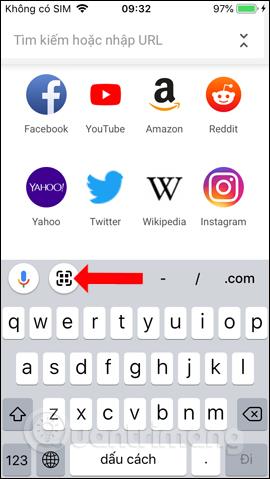
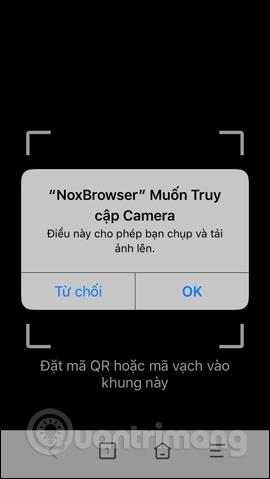
Стъпка 3:
След това просто трябва да поставите камерата на уебсайт с дизайн на QR код за достъп до уебсайта в браузъра NoxBrowser и сте готови.
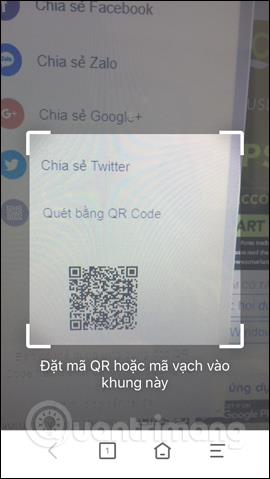
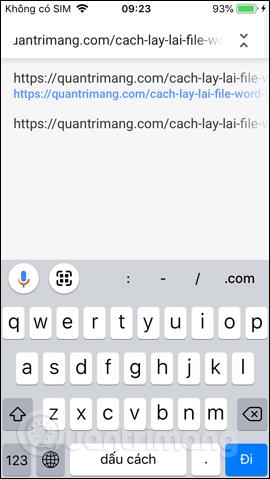
Стъпка 4:
Докато сърфирате в мрежата, можем да изтеглим изображения на устройството, като натиснете и задържите върху изображението , след което изберете Запазване на изображението . След това трябва да се съгласите NoxBrowser да използва колекцията от снимки на устройството. Снимката ще бъде запазена веднага в албума.
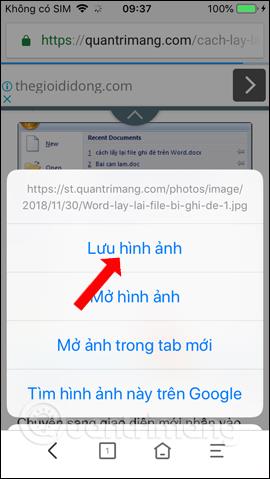
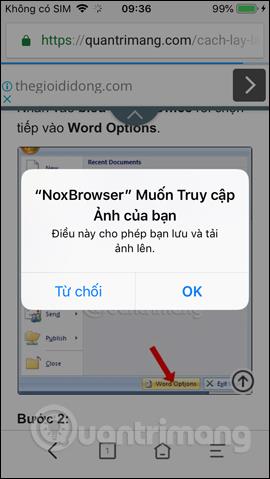
Стъпка 5:
Програмата за преглед на видео в браузъра ще поддържа промяна на режима на показване на видео екрана. С хоризонтален видео екран, както по-долу, можете да щракнете върху иконата на екрана по-горе, за да промените стила на екрана на вертикален екран.
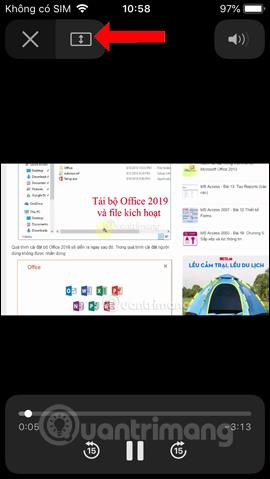
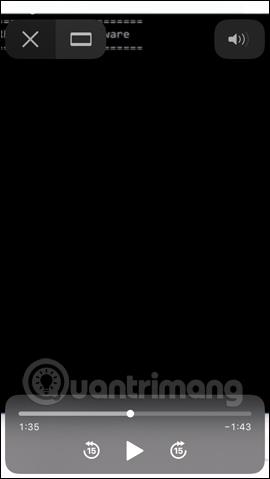
Стъпка 5:
NoxBrowser използва Google като търсачка по подразбиране. Когато въведете ключова дума в полето за търсене, в интерфейса за показване на резултатите, тази ключова дума ще бъде маркирана в червено за идентификация, като например ключовата дума quantrimang.
В случай, че искате да промените търсачката, щракнете върху иконата с 3 тирета, изберете Настройки и след това щракнете върху Търсачка.
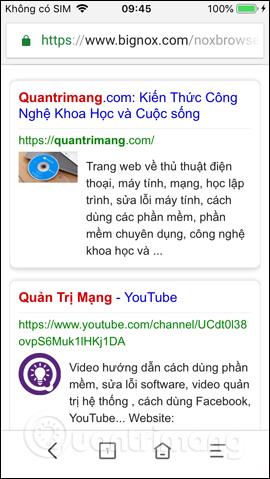
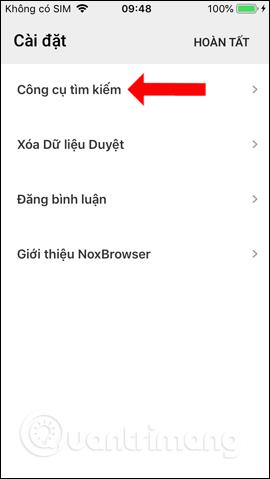
Изберете друг инструмент като Bing или Yahoo. След като изберете, натиснете бутона Готово горе вдясно, за да запазите.

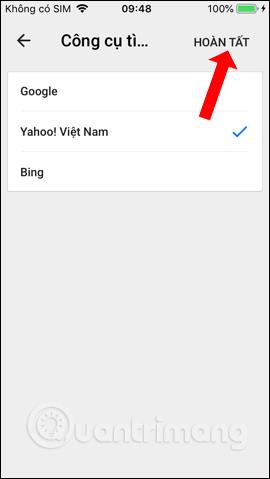
Стъпка 6:
В раздела Изчистване на данните за сърфиране в Настройки, NoxBrowser по подразбиране изтрива хронологията на сърфирането, бисквитките на уебсайтове и изображенията, записани в паметта. В допълнение, потребителите могат да изберат да добавят запазени пароли и данни за автоматично попълване, за да повишат сигурността при сърфиране в мрежата. Накрая щракнете върху Изчистване на данните за сърфирането по-долу.
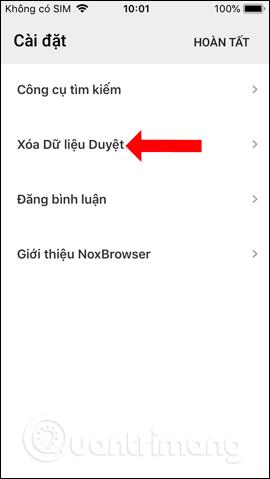
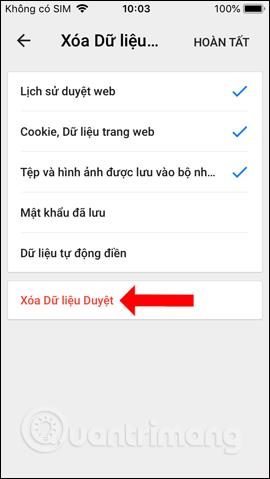
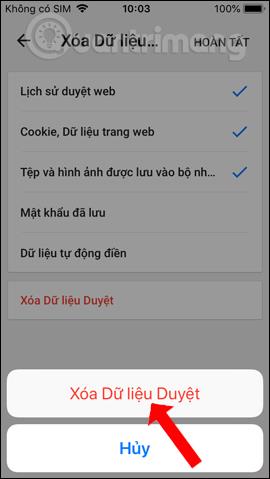
Като цяло NoxBrowser сърфира в мрежата на много основно ниво, без много опции при сърфиране в мрежата или настройки за браузъра. Ако искате да намерите прост браузър, NoxBrowser е доста добър избор.
Виж повече:
С пожелание за успех!
Чрез функциите за преобразуване на говор в текст в реално време, вградени в много приложения за въвеждане днес, имате бърз, прост и в същото време изключително точен метод за въвеждане.
Както компютрите, така и смартфоните могат да се свързват с Tor. Най-добрият начин за достъп до Tor от вашия смартфон е чрез Orbot, официалното приложение на проекта.
oogle също оставя хронология на търсенията, която понякога не искате някой, заел телефона ви, да вижда в това приложение за търсене на Google. Как да изтриете историята на търсенията в Google, можете да следвате стъпките по-долу в тази статия.
По-долу са най-добрите фалшиви GPS приложения за Android. Всичко е безплатно и не изисква руутване на вашия телефон или таблет.
Тази година Android Q обещава да донесе серия от нови функции и промени в операционната система Android. Нека да видим очакваната дата на пускане на Android Q и отговарящите на условията устройства в следващата статия!
Сигурността и поверителността все повече се превръщат в основна грижа за потребителите на смартфони като цяло.
С режима „Не безпокойте“ на Chrome OS можете незабавно да заглушите досадните известия за по-фокусирано работно пространство.
Знаете ли как да включите Game Mode, за да оптимизирате производителността на играта на вашия телефон? Ако не, нека го проучим сега.
Ако желаете, можете също да зададете прозрачни тапети за цялата телефонна система с Android, като използвате приложението Designer Tools, включително интерфейса на приложението и интерфейса за системни настройки.
Пускат се все повече и повече модели 5G телефони, вариращи от дизайни, типове до сегменти. Чрез тази статия нека незабавно проучим моделите 5G телефони, които ще бъдат пуснати на пазара този ноември.









